之前写的内容都只是一些软件的基本功能,入没入门咱也不晓得,本人英语不是很好,如果哪里有不妥当的地方,还请大佬们指教。
这次的内容就简单些,是右键各个轨道的功能。
在此之前先简单回顾一下之前添加轨道的快捷键
alt + 1 Audio Track 音频轨
alt + 2 Particle Group 粒子群 粒子编组轨
alt + 3 Particle Emitter 粒子发射器轨
alt + 4 Microphone 麦克风轨
或者点下图的 + ,里面还有Video Reference 视频轨的选项,以及音频/粒子轨,麦克风轨的预设

Audio Track 音频轨
Mute 静音
Solo 独奏
Dupilcate 复制
Move Up 往上移一轨(仅适用于两轨以上同类型的轨道)
Move Down 往下移一轨(仅适用于两轨以上同类型的轨道)
Delete Track 删除轨道 (要删轨道的话,Backspace + Enter 最快,Enter 考虑好要删了再按应该会好些)
Apply Track Preset 应用轨道预置(预置很多,之后再说)
Save As Track Preset... 保存以...为名的预置(点之后会跳出一个窗口,如图)
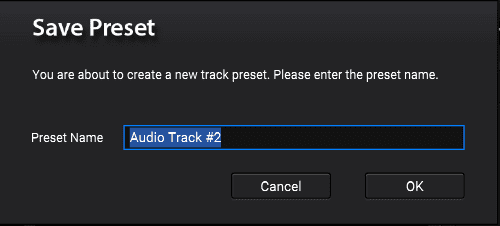
Particle Group 粒子群 粒子编组轨
同上
Particle Emitter 粒子发射器轨
同上
Microphone 麦克风轨
基本同上
Normalize Mic
Export Audio 导出音频(先点 Render 渲染再进行导出,渲染时无法删除轨道,要删的话得先点 Cancel Render 取消渲染)
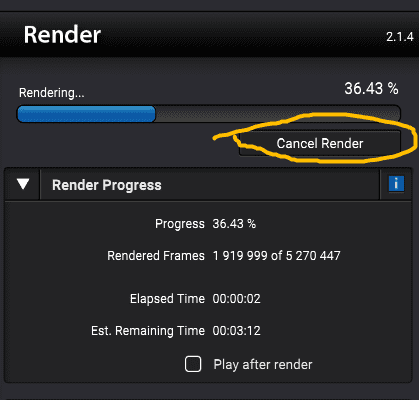
Video Reference 视频轨 用来参考的视频
添加视频轨:点击Add Video Reference,跳出文件夹,导入视频,创建视频轨
Mute 静音
Solo 独奏
Delete Track 删除轨道
Replace Video File 替换视频
这篇文章到这里就结束了,之后几篇会讲到 麦克风轨 视频轨 预设 其他轨,不定期更新。
这次的内容就简单些,是右键各个轨道的功能。
在此之前先简单回顾一下之前添加轨道的快捷键
alt + 1 Audio Track 音频轨
alt + 2 Particle Group 粒子群 粒子编组轨
alt + 3 Particle Emitter 粒子发射器轨
alt + 4 Microphone 麦克风轨
或者点下图的 + ,里面还有Video Reference 视频轨的选项,以及音频/粒子轨,麦克风轨的预设
Audio Track 音频轨
Mute 静音
Solo 独奏
Dupilcate 复制
Move Up 往上移一轨(仅适用于两轨以上同类型的轨道)
Move Down 往下移一轨(仅适用于两轨以上同类型的轨道)
Delete Track 删除轨道 (要删轨道的话,Backspace + Enter 最快,Enter 考虑好要删了再按应该会好些)
Apply Track Preset 应用轨道预置(预置很多,之后再说)
Save As Track Preset... 保存以...为名的预置(点之后会跳出一个窗口,如图)
Particle Group 粒子群 粒子编组轨
同上
Particle Emitter 粒子发射器轨
同上
Microphone 麦克风轨
基本同上
Normalize Mic
Export Audio 导出音频(先点 Render 渲染再进行导出,渲染时无法删除轨道,要删的话得先点 Cancel Render 取消渲染)
Video Reference 视频轨 用来参考的视频
添加视频轨:点击Add Video Reference,跳出文件夹,导入视频,创建视频轨
Mute 静音
Solo 独奏
Delete Track 删除轨道
Replace Video File 替换视频
这篇文章到这里就结束了,之后几篇会讲到 麦克风轨 视频轨 预设 其他轨,不定期更新。
最后编辑:




